
Sisältö
- IOS 11 Public Beta -palvelun rekisteröinti
- IOS 11 Public Beta -ohjelman asentaminen
- IOS: in uudet ominaisuudet 11.4.1
Jos haluat ladata iOS 11: n julkisen beetan, sinun on kirjauduttava iOS 11 beta -ohjelmaan. Ilmaisen Apple Beta -ohjelman avulla voit testata iPhonen ja iPadin ennakkovarausohjelmia, jotta voit kokeilla kaikkia uusia iOS 11 -ominaisuuksia ennen syksyn iOS 11 julkaisupäivää.
Näytämme, miten voit rekisteröityä iOS 11: n julkiseen beta-sivustoon, käydä läpi syitä, joiden vuoksi sinun ei pitäisi kokeilla iOS 11 -betaattia, ja kerro, milloin odottaa iOS 11: n julkista beta-latausta laitteellasi.
Julkinen iOS 11 -betaatti on poissa käytöstä, ja voit ladata sen laitteeseesi tänään odottamatta. On tärkeää muistaa, että tämä on ohjelmiston varhainen versio. Kun kirjaudut sisään, sinulla on mahdollisuus asentaa iOS 11 -betaatti iPhonelle tai iPadille, mutta sinun ei tarvitse tehdä sitä välittömästi.
Lue: Kuinka kauan iOS 11 Beta asentaa
IOS 11 Public Beta -palvelun rekisteröinti
Vaikka voit ohittaa tämän vaiheen ja ladata iOS 11 beta -laitteen nykyiseen laitteeseesi liittymättä Apple Beta -ohjelmaan, kehittäjä beta on usein buggier ja useimmilla käyttäjillä on parempi aika käyttää julkista iOS 11 beta -ohjelmaa. Jos käytit iOS 10 beetaa tai muuta Applen beetaa, sinun on ehkä kirjauduttava sisään sen sijaan, että kirjaudut beetalle.
- Siirry Applen beta-ohjelman verkkosivustolle
- Napsauta Rekisteröidy-painiketta.
- Kirjaudu sisään Apple ID: llä.
- Lue iOS 11 Beta -sopimus ja hyväksy se.
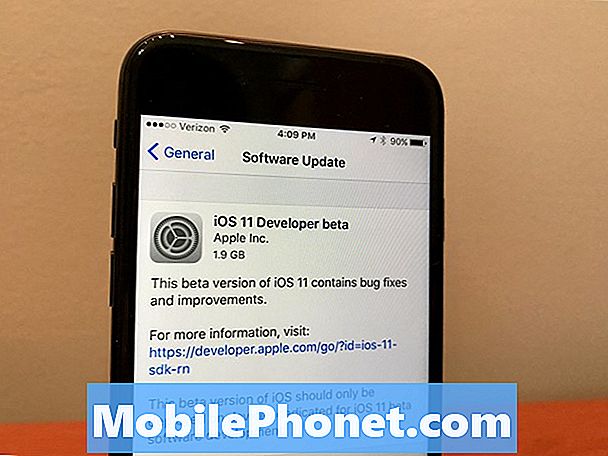
IOS 11: n latausnäytössä näkyy julkinen iOS 11 -betaatti kehittäjän sijasta.
Olet nyt osa iOS-beta-ohjelmaa, ja kun iOS 11: n julkinen beta-julkaisu saapuu, voit ladata sen. Voit jatkaa näiden ohjeiden lukemista profiilin lataamiseksi. Jos lataat sen nyt, sinun pitäisi olla valmis iOS 11: n julkiseen beta-julkaisuun, mutta voit ladata vain iOS 10.3.3 -verkkopalvelun tässä vaiheessa.
IOS 11 Public Beta -ohjelman asentaminen
- Napsauta iOS-välilehteä.
- Napsauta rekisteröidä iOS-laite.
- Varmuuskopioi iPhone tai iPad ja tee nämä toimet.
- Siirry iPhonessa beta.apple.com/profileiin.
- Asenna iOS 11 Beta -profiili.
- Tarkista uusi iOS-päivitys iPhonessa.
- Asenna iOS 11: n julkinen beta, kuten muutkin päivitykset.
Voit tarkistaa uudet iOS 11 -ominaisuudet ja miten iOS 11 vs iOS 10 vertailla alla oleviin dioihin. Tämä auttaa sinua tunnistamaan uudet ominaisuudet, jotka kannattaa tarkistaa ja mitä on muutettu. Tämä on myös hyvä aika tutustua iOS 11 beta -ongelmiin. Jos ongelmia ilmenee, voit alentaa iOS 11 beta -käyttöjärjestelmän iOS 10 -käyttöjärjestelmään.
Mitä uutta iOS: ssa 11.4.1





























